【これで解決!】Huaweiで「その他」の内部ストレージを削除する方法を画像つきで解説!
こんにちは、ヤマトです。
今日はスマホを使っていると誰もが直面する
「内部ストレージ問題」を取り上げます。
私は現在Huaweiのスマホを使っています。
もう3年近く使っているのですが、
ちょうど使い始めて2年頃の時から、
・メールが読み込めない
・写真や動画を保存できない
・アプリをダウンロードできない
といった現象が立て続けに起こりました。
「これは一体何なんだ…」
「全然スマホが使えないじゃないか…」
と悩んでいた所、
「内部ストレージの容量不足」と画面に表示されていたことに気づきました。
内部ストレージの「その他」とは?
内部ストレージとは、
例えるならスマホの容量のこと。
画像や動画、アプリ等が保存できる容量のことで、
これがいっぱいになると、様々な機能で問題が発生するのです。
内部ストレージがいっぱいになった時は、
・不要な写真や動画を削除する
・不要なアプリを削除する
これらの対策をとることで、
一時的に空き容量を作ることはできます。
ですがあくまで「一時的な」空き容量。
内部ストレージの構成要素をよく見て下さい。
「その他」という項目が、実は多くを占めているのです。
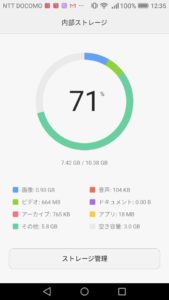
「その他」とは、アプリのバックアップや
自動で保存されるキャッシュなど。
こうした「その他」のデータを削除することで、
一気に内部ストレージの空き容量を確保できるのです。
ただし「その他」のデータの削除方法は、
意外とわかりにくいのです。
そこでこの記事では、「その他」のデータの削除方法を、
画像つきで解説します!
「その他」の内部ストレージを削除する方法
まずはトップ画面から、
「ファイル」というボタンを探してください。
「ファイル」のボタンを押すと、
以下の様な画面が表示されます。
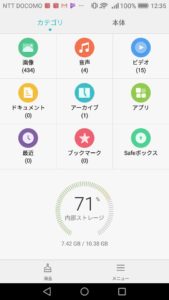
既に「その他」を削除した後なので、
「71%」まで内部ストレージは減っています。
次に「内部ストレージ」と書いてある場所を押して下さい。
※「71% 内部ストレージ」と私の画面では表示されている場所です。
すると以下の画面が表示されるので、
下にある「ストレージ管理」を押して下さい。
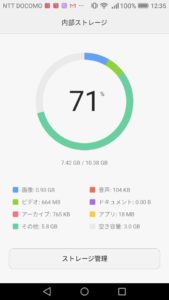
それぞれのストレージ構成率を計算しているのですが、
それには構わず一番下の「ストレージクリーナー」
というボタンを押して下さい。
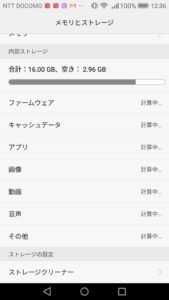
以下の様な画面が表示されます。
ここでも何かを算出しているのですが、
それには構わず左上にある「ストレージ」というボタンを押して下さい。
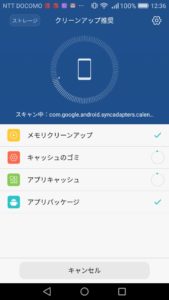
すると以下の画面が表示されます。
さて、いよいよここから
「その他」の内部ストレージを削除します。
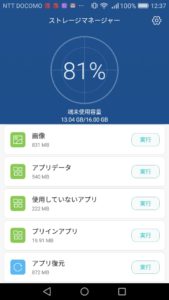
「画像」
「アプリ」
「使用していないアプリ」
など、様々な項目が表示されていますよね。
そして項目の右側に「実行」というボタンがありますよね。
「その他」の内部ストレージにおいて、
削除したい項目の右側の実行ボタンを押して下さい。
実行ボタンを押すと、詳細が表示された画面に移ります。
削除したい項目をチェックすることで、正式に削除が完了します。
削除した分だけ内部ストレージは削除されています。
注意点

ただしここで注意点。
あなたが頻繁に使う項目の内部ストレージを削除するのは、
できる限り慎重になってください。
例えば「画像」の内部ストレージを削除すると、
あなたが保存していた画像全てが削除されてしまう可能性があります。
「アプリデータ」
「使用していないアプリ」
などをチェックし、普段使っていないものに関して、
「その他」の内部ストレージを削除する様にしてくださいね。




